随着技术的进步,电脑已经成为人们生活和工作中不可或缺的一部分。然而,在使用电脑的过程中,由于各种原因可能会导致系统崩溃或出现故障,给我们的生活和工作带来诸多不便。而使用U盘进行Win10系统恢复,则可以在很大程度上解决这个问题。本文将为大家分享一种简易的方法,通过U盘来恢复Win10系统。

准备工作:准备一个可用的U盘
在开始之前,首先需要准备一个可用的U盘,并确保其容量足够存放Win10系统镜像文件和恢复工具。
下载Win10系统镜像文件:前往官方网站下载
在进行系统恢复之前,需要先下载Win10系统镜像文件。可以前往微软官方网站下载对应版本的Win10镜像文件,并保存到本地磁盘中。

制作可启动U盘:使用专用工具制作
将准备好的U盘插入电脑,并使用专用的U盘制作工具,如Rufus等,选择刚刚下载好的Win10系统镜像文件,并根据提示完成制作过程。
设置电脑启动顺序:使U盘成为第一启动项
在进行系统恢复之前,需要先设置电脑的启动顺序,使U盘成为第一启动项。可以在BIOS设置中找到启动顺序选项,并将U盘移动到第一位置。
重启电脑并进入U盘启动界面:按照提示操作
保存设置后,重启电脑。在重启过程中,按照屏幕提示按下相应的键进入U盘启动界面。通常是按下F12或Del键进入。
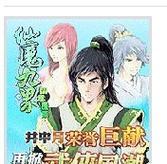
选择系统恢复选项:进入系统恢复环境
在U盘启动界面,选择系统恢复选项,并进入系统恢复环境。这个环境中有一些恢复工具可以帮助我们修复或恢复系统。
选择系统恢复方式:根据具体情况选择
在系统恢复环境中,根据具体情况选择不同的系统恢复方式。例如,可以选择重置此PC、恢复到之前的时间点或使用高级选项进行更深层次的修复。
等待系统恢复过程:耐心等待
在选择系统恢复方式后,系统将开始进行恢复操作。这个过程可能需要一些时间,需要耐心等待。
重新启动电脑:确认系统恢复成功
系统恢复完成后,电脑会自动重启。在重启后,可以确认系统恢复是否成功,是否已经解决之前的问题。
重新安装应用程序和驱动:完善系统设置
在系统恢复成功后,可能需要重新安装之前的应用程序和驱动,以便完善系统设置,确保电脑正常运行。
备份重要文件:预防再次故障
在系统恢复完成后,建议及时备份重要文件,以防止类似故障再次发生。可以使用U盘或其他存储设备进行文件备份。
定期系统维护:保持系统健康
为了保持系统的健康运行,建议定期进行系统维护工作。可以使用系统自带的工具进行磁盘清理、病毒扫描和更新等操作。
学习基本故障排除方法:提高自助能力
掌握一些基本的故障排除方法可以提高自己的自助能力,在系统出现问题时能够快速解决,避免频繁使用U盘进行系统恢复。
寻求专业帮助:遇到困难请及时咨询
如果遇到无法解决的系统故障或操作问题,建议及时寻求专业帮助,以避免因操作错误而导致更严重的问题。
U盘恢复Win10系统简易教程
使用U盘恢复Win10系统是一种简单而有效的方法,可以快速解决系统故障。通过准备工作、制作U盘、设置启动顺序,选择恢复方式等一系列步骤,你可以轻松恢复Win10系统,并保持电脑的稳定运行。记住备份重要文件和定期进行系统维护,以提高系统的稳定性和安全性。当遇到问题时,请及时咨询专业人士,以获得更准确的指导。希望本文对你有所帮助!


